1、采用windows 2008系统自带的本地安全策略工具进行拦截
2、下面和大家共同学习下系统自带的策略阻止ip访问1 开始->管理工具->本地安全策略

3、进入之后选择” IP 安全策略,在本地计算机” 点击”创建IP 安全策略”
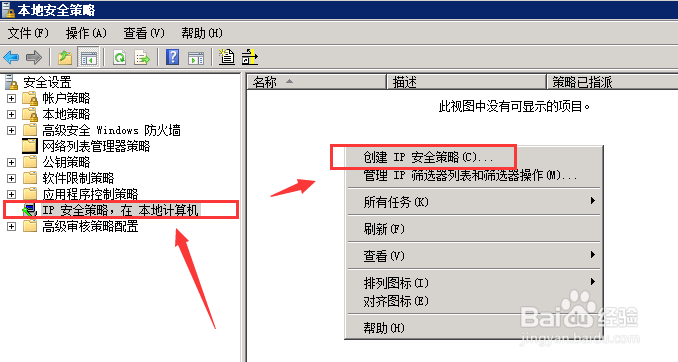
4、出现ip策略向导,点击下一步进行

5、策略向导名可以随意输入,但是为了见字识意,建议还是写易懂的名字的比较好

6、不勾选” 激活默认响应规则” 直接下一步
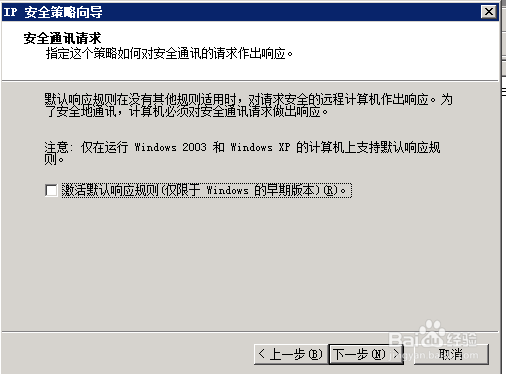
7、默认勾选编辑属性,下一步

8、下一步完成后出现下图,点击添加

9、进入ip安全规则向导,下一步

10、默认,下一步
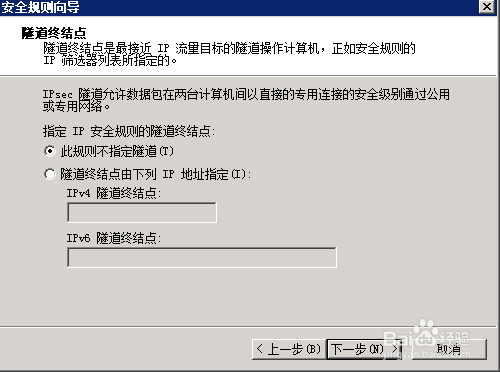
11、网络类型选择所有网络连接
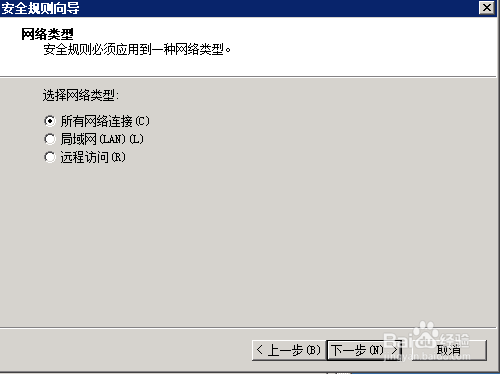
12、下一步进入筛选器列表,因为我们还没有创建筛选器,所以无筛选器可以添加,需要例外添加.

13、筛选器的名称见字识意,我这里就用”封ip”命名.下一步

14、选择ip流量源,源地址,是对方的ip,这里主要看是要拦截一个还是一个段,还是其他.因为客户的机器,攻击的ip不多,就选择” 用一个特定的IP地址或子网” .

15、目标地址就是机器上的自己的ip,这里选择”我的IP地址”

16、IP的协议类型,因为不想对方连接访问,这边就选择了”任何”

17、完成我们的筛选器

18、完成之后到回IP筛选器列表,发现多了一个”封ip”的筛选器.选择了它,继续下一步
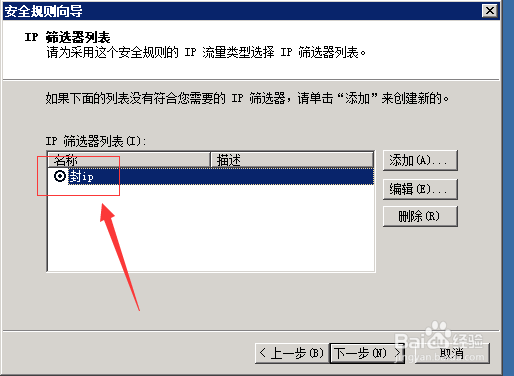
19、继续下一步
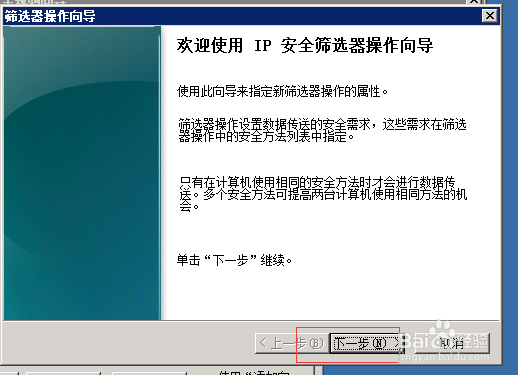
20、筛选器操作名称,这里用”阻止”来命名.
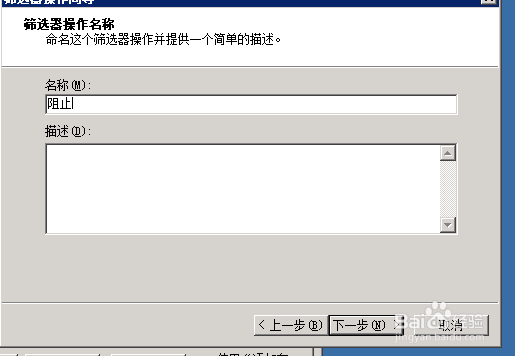
21、因为我们是为了不让对方的ip访问,所以行为就选择”阻止”.下一步

22、点击换成
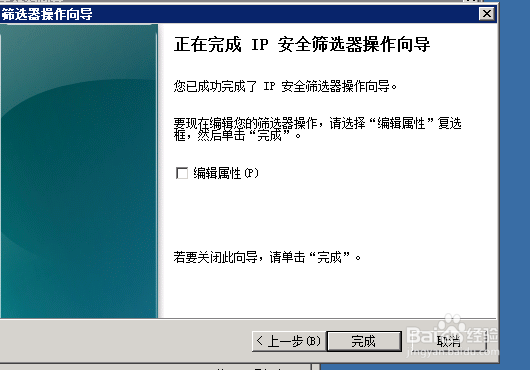
23、筛选器操作,因为只有一个所以就直接下一步.

24、自动到回IP安全策略那,要使策略生效,我们就要指派它,把它设置成分配就可以

25、启用之后,就把我们想要拦截的特定ip拦截了。
